
时间:2021-08-15 12:58:59 来源:www.win10xitong.com 作者:win10
不管现在的win10系统有多稳定,只要试软件都会有问题存在。这不今天就有用户遇到了win10系统怎么看电脑配置的情况,即使是平时能够解决很多其他问题的网友可能这一次也不知道怎么解决win10系统怎么看电脑配置的问题。那这个问题可不可以我们自己就解决呢?当然是可以的。小编今天解决的方法是这样:1、同时按下win+R键打开运行,输入“dxdiag”,点击确定2、进去DirectX诊断工具之后,在系统界面,可以看到当前电脑的基本配置信息就可以很轻松的处理了。接下来就是今天的主要内容,详细说一下win10系统怎么看电脑配置的详细解决伎俩。
今日小编推荐系统下载:雨林木风Win10专业版
首先,检查诊断工具
1.同时按win R键开始运行,输入“dxdiag”,点击确定
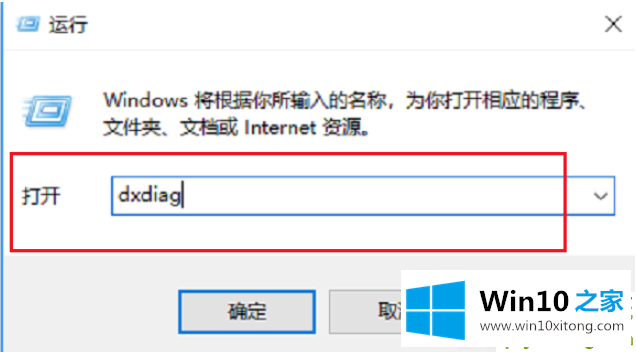
2.进入DirectX诊断工具后,可以在系统界面看到当前计算机的基本配置信息
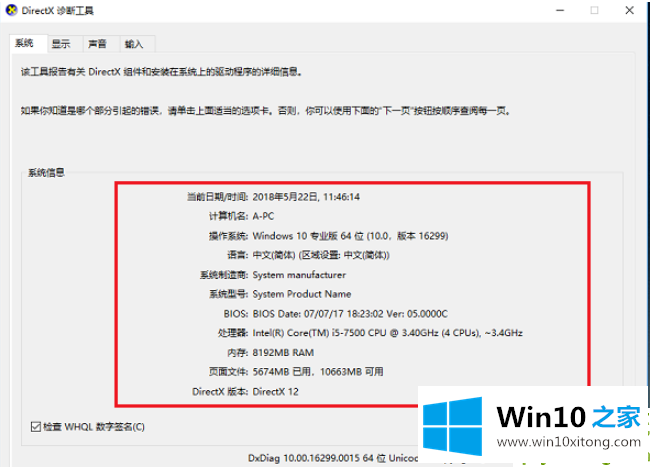
3.单击显示查看设备和驱动程序的信息
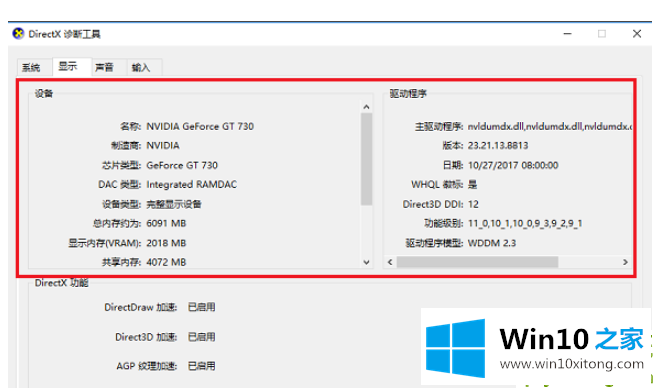
二、计算机属性视图
1.打开电脑后,我们首先找到我的电脑或这台电脑,然后右键单击查看管理选项
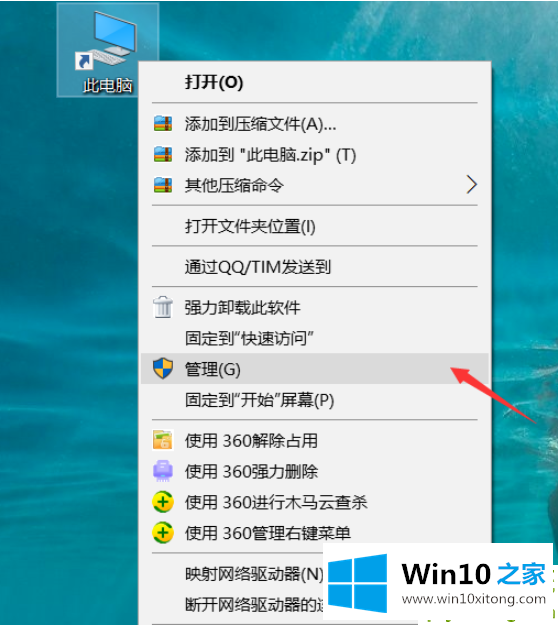
2.进入管理选项后,我们可以看到以下选项包括系统工具、任务调度器、事件查看器、共享文件、性能、设备管理器等。
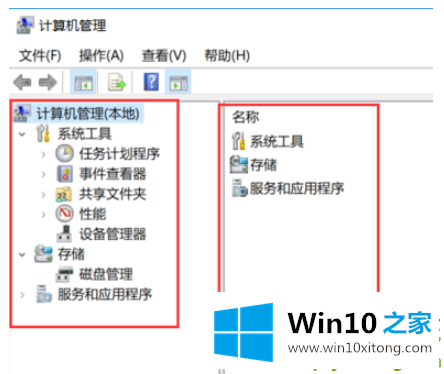
3.我们首先点击设备管理器,可以看到设备管理器主要包括处理器、磁盘驱动器、存储控制器和显示适配器。
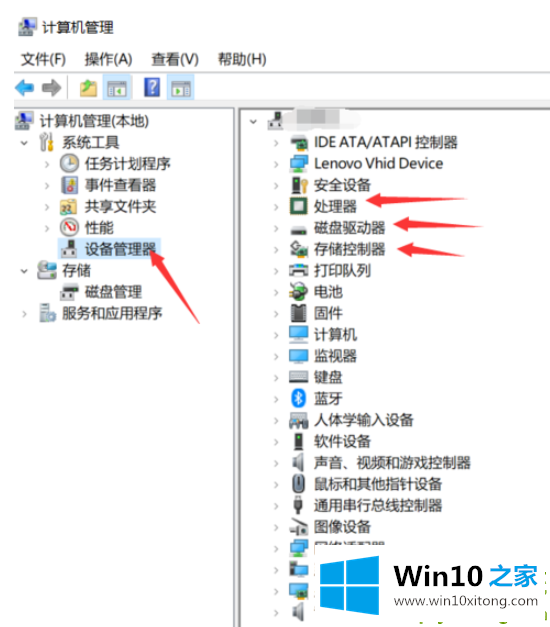
4.我们先点开处理器,可以看到边肖的处理器是Core i56300hq,主频是2.3ghz,一般来说处理器的性能主要是由线程、内核和最高运行频率决定的。
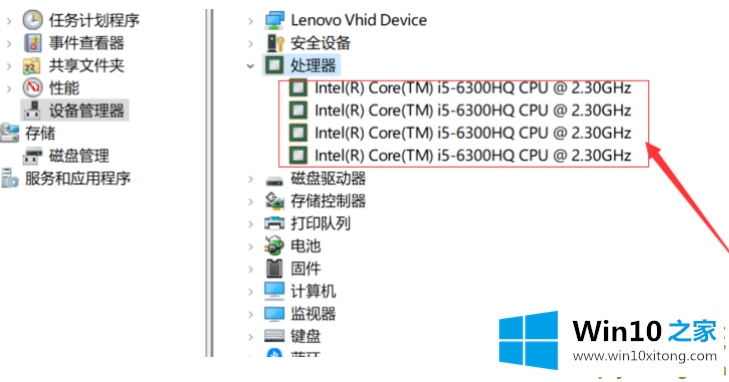
5.接下来,让我们看看磁盘驱动器和存储控制器。可见边肖的硬盘是东芝生产的混合硬盘,包括8gb SSD和500g HHD。
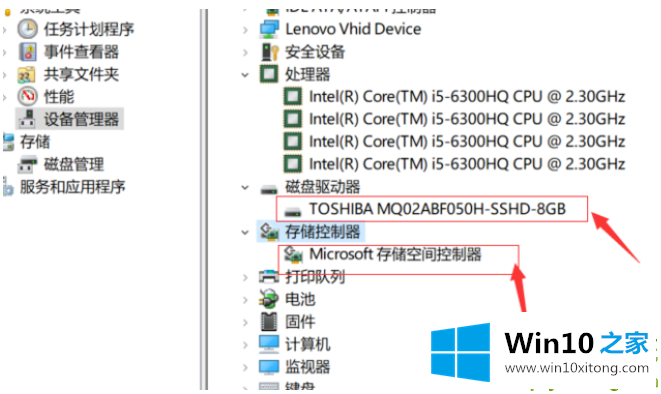
6.然后我们点击显示适配器。显示器适配器一般有两种,第一种是集成显卡,第二种是独立显卡。你可以看到边肖的电脑包括英特尔的集成显卡和英伟达的GTX950m独立显卡。
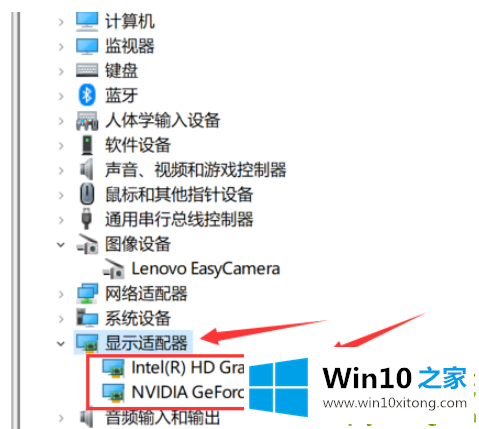
7.然后,我们可以点击我的电脑。进入我的电脑后,我们点击上面的系统属性
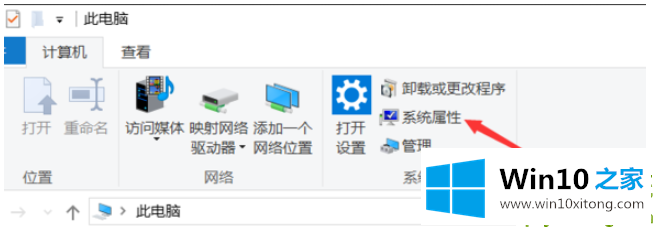
8.点击系统属性后,我们可以向下看,看到自己的设备型号、处理器、安装的ram、产品id、设备ID等信息。
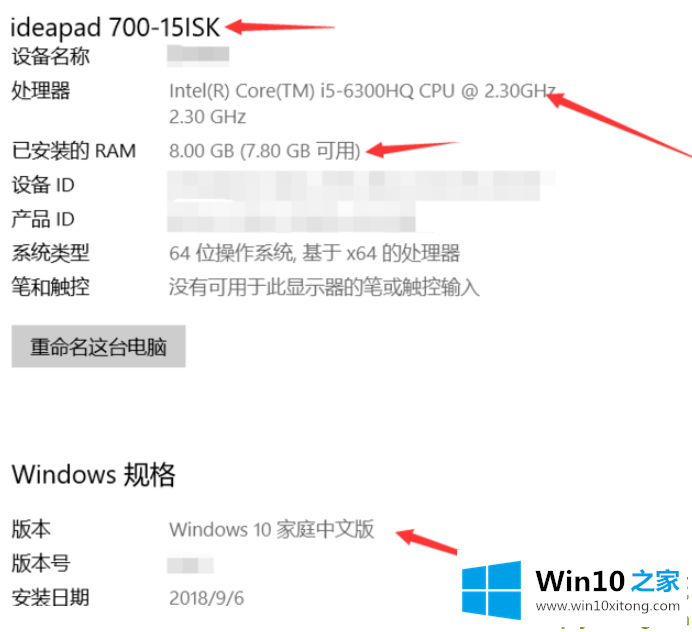
以上是win10系统如何看待电脑配置,希望对大家有所帮助。
对于win10系统怎么看电脑配置的问题大家是不是根据小编在上文提供的方法步骤完美的解决了呢?如果这篇文章对你有所帮助,那么希望你继续支持本站。